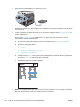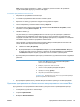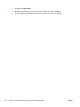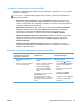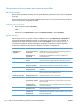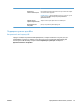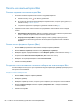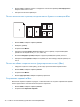HP LaserJet Enterprise M4555 MFP Series - User Guide
Печать на компьютерах Mac
Отмена задания на компьютерах Mac
1. Отменить активное задание печати можно следующим образом:
а. Нажмите кнопку "Стоп
" на панели управления.
б. Из списка на сенсорном экране выберите задание печати, которое нужно удалить, и
нажмите кнопку Отмена задания.
в. Устройство предложит подтвердить удаление. Нажмите кнопку Да.
2. Задание печати можно также отменить из программного обеспечения или из очереди
печати.
●
Программное обеспечение. Обычно на экране компьютера появляется диалоговое
окно, с помощью которо
го можно отменить задание печати.
●
Очередь печати для Mac. Откройте очередь печати, дважды щелкнув значок
устройства на панели инструментов. Затем выделите задание печати и нажмите
Удалить.
Смена типа и формата бумаги (Mac)
1. В меню Файл программного обеспечения выберите параметр Печать.
2. В меню Копии и страницы нажмите кнопку Параметры страницы.
3. Выберите формат в раскрывающемся списке Формат бумаги, затем нажмите кнопку ОК.
4. Откройте меню Окончательная обработка. (Mac OS X 10.5 и 10.6.)
5. Выберите тип в раскрывающемся списке Тип носителей.
6. Нажмите клавишу Печать.
Создание и использование готовых наборов на компьютерах Mac
Готовые наборы используются для сохранения текущих параметров драйвера принтера для их
повторного использования.
Создать готовый набор печати
1. В меню Файл, выберите параметр Печать.
2. Выберите драйвер.
3. Выберите параметры печати, которые нужно сохранить для повторного использования.
4. В меню Готовые наборы нажмите параметр Сохранить как… и введите название
готового набора.
5. Нажмите кнопку OK.
68 Гл
ава 4
Использование устройства с компьютерами Mac RUWW